FreeNAS应用之NFS(作为XEN的SR存储)
基于Freenas构建个人云存储

基于Freenas构建个人云存储作者:李彬来源:《信息化建设》2015年第05期摘要:随着智能终端的广泛使用,用户照片、视频、音乐的等媒体数据的备份和共享成为了在信息消费生活中一个较为普遍的问题。
本文结合家庭组网环境在利用已有闲置电脑安装FREENAS软件构建了个人云存储解决方案。
关键字:Freenas;个人云随着智能手机、平板电脑的日益普及,在个人终端上分布了大量用户照片、视频、音乐的等媒体数据,这些个人数据安全的备份和共享一个普遍的问题。
为此主流互联网公司、运营商以及设备商纷纷推出了基于云架构的在线个人云存储解决方案。
目前在此领域苹果iCloud、百度云、天翼云等功能相近的产品竞争激烈。
这些云产品与其自有产品、服务或终端深入融合,不同程度的优化了用户使用。
但是公有云的安全性问题一直困扰了云服务提供公司和使用该业务的用户。
2014年9月苹果iCloud中好莱坞影星私密照片外泄,更是引来公有云安全性的大讨论。
所以对安全性要求明显大于便捷性需求的用户开始选择使用了局域网NAS的方案组建个人云。
本例中笔者结合自身需求和家庭组网环境在利用已有闲置电脑基于FREENAS软件构建了个人云存储系统。
此方案可以满足大多数家庭的数据共享和备份需求,同时还可以承担部分娱乐中心的功能的要求。
一、需求分析1)将某用户家中的两部手机、一部平板电脑及一台笔记本的重要数据完成备份。
备份周期为每天。
安全性及可靠性要求较高。
2)需要将各个设备中间的照片及视频共享。
同时通过机顶盒在电视上展现。
操作要便捷。
3)尽可能的成本节约,同时提供较为丰富的功能。
4)可支持长时间稳定运行的需要。
NAS是一种采用直接与网络介质相连的特殊设备实现数据存储的机制。
由于NAS设备都分配有 IP 地址,所以客户机通过数据网关对其进行存取访问,在通常不需要任何其他中间介质也可以直接访问这些设备。
NAS是专用的存储设备,其数据的吞吐率满足一般家庭的数据共享和备份需求。
freenas应用
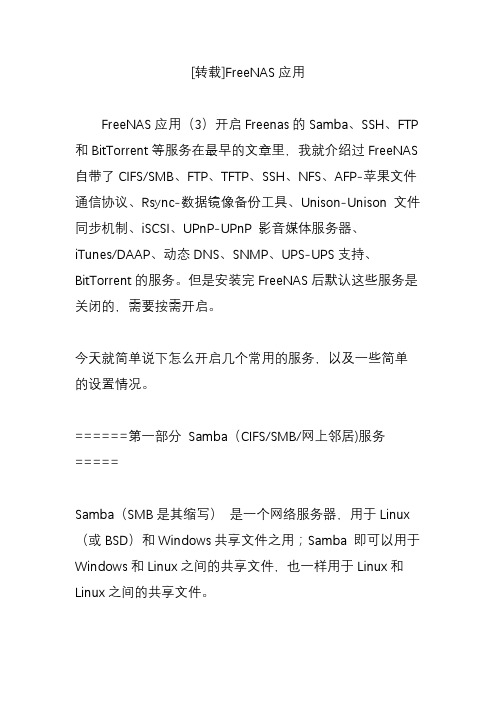
[转载]FreeNAS应用FreeNAS应用(3)开启Freenas的Samba、SSH、FTP和BitTorrent等服务在最早的文章里,我就介绍过FreeNAS自带了CIFS/SMB、FTP、TFTP、SSH、NFS、AFP-苹果文件通信协议、Rsync-数据镜像备份工具、Unison-Unison 文件同步机制、iSCSI、UPnP-UPnP 影音媒体服务器、iTunes/DAAP、动态DNS、SNMP、UPS-UPS 支持、BitTorrent的服务。
但是安装完FreeNAS后默认这些服务是关闭的,需要按需开启。
今天就简单说下怎么开启几个常用的服务,以及一些简单的设置情况。
======第一部分Samba(CIFS/SMB/网上邻居)服务=====Samba(SMB是其缩写)是一个网络服务器,用于Linux (或BSD)和Windows共享文件之用;Samba 即可以用于Windows和Linux之间的共享文件,也一样用于Linux 和Linux之间的共享文件。
启用该服务后我们就能在windows的资源管理器中直接浏览下载机中的内容了。
开启方法:1. 进入FreeNAS主菜单–服务–CIFS/SMB/网上邻居,将右上角启动打勾;填写黑体部分,保留默认也行;将多字符集选为ASCII。
点击【保存并重启服务】。
2. 选择【共享】标签,我们再设定需要共享哪些目录。
点击右侧+号,名称和注释随意填,路径我选了下载盘的挂载位置,你也可以直接选择主目录\ 。
确定后,别忘了点击【应用更改】。
这样,你就可以在windows资源管理器中直接输入\\freenas的ip 地址\ 来浏览下载机上的文件了。
======第二部分FTP和SSH服务=====和第一部分差不多,从服务—SSH/FTP然后选择右上角的启动,其他都默认不动,底下点击【保存并重启服务】。
要多说一点的是,对于某些版本的FTP服务无法直接启动,会报错。
巧用FreeNAS搭建网络存储及备份系统

巧用FreeNAS搭建网络存储及备份系统摘要:文章论述了使用iSCSI技术解决本地数据存储的问题,并且利用网络存储可方便解决重要数据及移动存储介质中数据备份的问题。
网络存储盘初次使用时只需初始化一次,使用方式就跟本地硬盘一样。
既使用方便又避免了数据备份耗时、数据丢失的风险,提高了数据可靠性和工作效率。
关键词:iSCSI;ZFS卷;CHAP认证;Portals;Targets我们在日常办公中习惯将个人数据存储在电脑的本地硬盘中,一旦电脑的操作系统因病毒感染或者系统文件被破坏而无法启动时,就面临着本地硬盘中数据恢复的问题。
尽管可通过一定的技术手段实现数据的完整恢复,且费时又费力。
此时我们不禁会想到倘若重要的信息数据不是存储在本地硬盘之中,那么也就不用担心系统崩溃时数据丢失的隐患。
能否有一种方法可完全取代本地数据存储的方式。
文章介绍的iSCSI技术可有效解决本地数据存储的问题,并且利用网络存储可方便解决重要数据及移动存储介质中数据备份的问题。
1 现象描述大多数人都将重要的数据存储于个人电脑之中,然而一旦系统崩溃或者硬盘损毁,则恢复本地硬盘中的数据将变得非常麻烦。
虽然我们可通过FTP、CIFS 等方式实现数据的异地存放和共享,但是通过这些协议搭建的存储环境其传输效率较低,当传输的文件数据量较大时,I/O吞吐率较高时,其瓶颈效应就体现出来了。
为此,我们改用基于SAN技术架构的iSCSI协议,借助于FreeNAS开源系统来搭建一套成熟、完善的网络存储系统以满足重要信息数据存储和备份的需求。
2 原因分析既然采取FreeNAS所提供的iSCSI技术来解决网络存储的问题,那么首先我们需要了解一下,FreeNAS是什么?可以用来做什么?FreeNAS是一套开源免费的NAS服务器,它能够将一台普通电脑转变成为专业的网络存储服务器。
软件基于FreeBSD开发,支持Samba 及PHP,通过iSCSI、CIFS(samba)、FTP、NFS protocols、Software RAID (0,1,5)等丰富的协议实现多种模式下得网络存储及共享功能。
freenas 教程
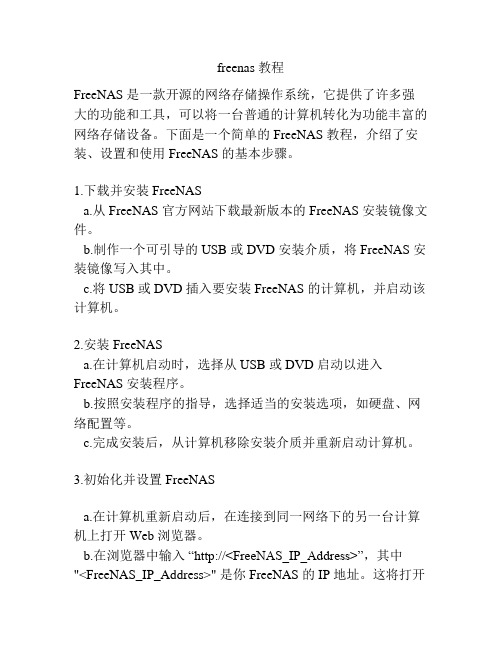
freenas 教程FreeNAS 是一款开源的网络存储操作系统,它提供了许多强大的功能和工具,可以将一台普通的计算机转化为功能丰富的网络存储设备。
下面是一个简单的 FreeNAS 教程,介绍了安装、设置和使用 FreeNAS 的基本步骤。
1.下载并安装 FreeNASa.从 FreeNAS 官方网站下载最新版本的 FreeNAS 安装镜像文件。
b.制作一个可引导的 USB 或 DVD 安装介质,将 FreeNAS 安装镜像写入其中。
c.将 USB 或 DVD 插入要安装 FreeNAS 的计算机,并启动该计算机。
2.安装 FreeNASa.在计算机启动时,选择从 USB 或 DVD 启动以进入FreeNAS 安装程序。
b.按照安装程序的指导,选择适当的安装选项,如硬盘、网络配置等。
c.完成安装后,从计算机移除安装介质并重新启动计算机。
3.初始化并设置 FreeNASa.在计算机重新启动后,在连接到同一网络下的另一台计算机上打开 Web 浏览器。
b.在浏览器中输入“http://<FreeNAS_IP_Address>”,其中"<FreeNAS_IP_Address>" 是你 FreeNAS 的 IP 地址。
这将打开FreeNAS 的 Web 用户界面。
c.根据指导创建一个管理员账户,并设置密码。
d.登录到 FreeNAS 的管理界面。
4.配置储存池a.点击左侧菜单中的 "存储" 选项。
b.选择 "储存池" 标签页,并点击 "添加" 按钮。
c.按照指导创建一个储存池,并指定相关的参数,如大小、磁盘分布等。
5.创建共享a.点击左侧菜单中的 "共享" 选项。
b.点击 "添加 Unix (NFS) 共享" 或 "添加 Windows (SMB) 共享",具体根据你的需求选择。
基于FreeNAS的NFS存储和ISCSI存储优化的探究

基于FreeNAS的NFS存储和ISCSI存储优化的探究作者:李彦广赵科研来源:《无线互联科技》2015年第16期摘要:为解决虚拟化条件下重要数据及服务器相关日志数据优化的问题,文章提出了FreeNhS的NFS和ISCSI优化存储结构,结构基于IP网络的网络存储备份系统。
测试结果表明,网络存储设备本地化使用优化了存储结构,提高了数据安全性。
关键词:FreeNhS;NFS;ISCSI;优化现阶段的主要探索目标是基于FreeNAS的NFS存储和ISCSI存储优化,这种优化措施不仅仅可以方便日常的工作,同时还能够对国家的重要部门产生较大的积极影响。
另外,当人们在应用优化之后的存储系统时,在速度和效率上也会有一定的提高。
从专业的角度来分析,FreeNAS是一套完全免费的NAS服务器,这种服务器的主要优势在于,能够将一部普通的Pc变成网络存储服务器,帮助人们在日常的工作,更好的存储数据和资料,方便管理。
而NFS主要指的就是网络文件系统,这种系统是人们日常应用网络和计算机的必备系统,对工作的影响是非常大的。
再来说一下ISCSI技术,这种技术在现阶段的发展中,属于比较前沿的一种,它的主要功能就是可以实现在IP网络上运行的SCSI协议,通过这种方法,可以变相的起到一定的保障作用。
基于FreeNkS的NFS存储和ISCSI存储优化就是将3种系统的优势充分结合并且发挥出来,本文就此进行一定的探究。
1.FreeNAS为XenServer pool提供共享的存储对于现阶段的社会来说,虚拟的网络成为了主导,在此基础上,又进行了一系列的深化与改革工作,每一个国家在这个方面都会投入大量的人力、物力以及财力。
事实证明,在这个方面投入较多的时候,意味着会有相应的回报。
在经济效益和社会效益方面都会拥有一个较大的增长。
现今的众多科研人员和技术人员将研究方向定位在了存储。
虽然网络和计算机的一些技术比较虚拟,但是其空间也是有限的,当人们将数据存储起来的时候,需要不断的拓展空间,才能在一定程度上便利工作。
如何配置安装FreeNAS服务器
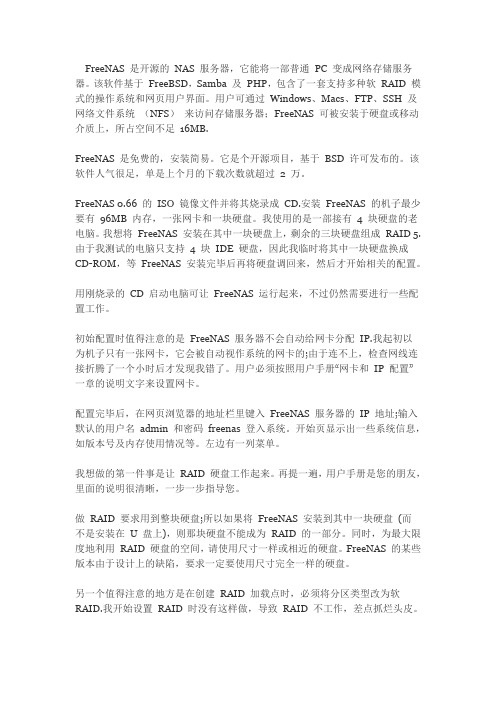
FreeNAS 是开源的NAS 服务器,它能将一部普通PC 变成网络存储服务器。
该软件基于FreeBSD,Samba 及PHP,包含了一套支持多种软RAID 模式的操作系统和网页用户界面。
用户可通过Windows、Macs、FTP、SSH 及网络文件系统(NFS)来访问存储服务器;FreeNAS 可被安装于硬盘或移动介质上,所占空间不足16MB.FreeNAS 是免费的,安装简易。
它是个开源项目,基于BSD 许可发布的。
该软件人气很足,单是上个月的下载次数就超过 2 万。
FreeNAS 0.66 的ISO 镜像文件并将其烧录成CD.安装FreeNAS 的机子最少要有96MB 内存,一张网卡和一块硬盘。
我使用的是一部接有 4 块硬盘的老电脑。
我想将FreeNAS 安装在其中一块硬盘上,剩余的三块硬盘组成RAID 5.由于我测试的电脑只支持 4 块IDE 硬盘,因此我临时将其中一块硬盘换成CD-ROM,等FreeNAS 安装完毕后再将硬盘调回来,然后才开始相关的配置。
用刚烧录的CD 启动电脑可让FreeNAS 运行起来,不过仍然需要进行一些配置工作。
初始配置时值得注意的是FreeNAS 服务器不会自动给网卡分配IP.我起初以为机子只有一张网卡,它会被自动视作系统的网卡的;由于连不上,检查网线连接折腾了一个小时后才发现我错了。
用户必须按照用户手册“网卡和IP 配置”一章的说明文字来设置网卡。
配置完毕后,在网页浏览器的地址栏里键入FreeNAS 服务器的IP 地址;输入默认的用户名admin 和密码freenas 登入系统。
开始页显示出一些系统信息,如版本号及内存使用情况等。
左边有一列菜单。
我想做的第一件事是让RAID 硬盘工作起来。
再提一遍,用户手册是您的朋友,里面的说明很清晰,一步一步指导您。
做RAID 要求用到整块硬盘;所以如果将FreeNAS 安装到其中一块硬盘(而不是安装在U 盘上),则那块硬盘不能成为RAID 的一部分。
FreeNAS应用教程
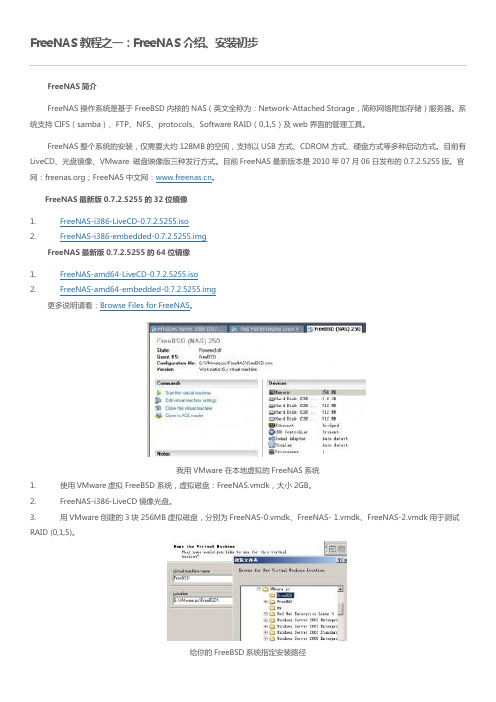
FreeNAS简介FreeNAS操作系统是基于FreeBSD内核的NAS(英文全称为:Network-Attached Storage,简称网络附加存储)服务器。
系统支持CIFS(samba)、FTP、NFS、protocols、Software RAID(0,1,5)及web界面的管理工具。
FreeNAS整个系统的安装,仅需要大约128MB的空间,支持以USB方式、CDROM方式、硬盘方式等多种启动方式。
目前有LiveCD、光盘镜像、VMware 磁盘映像版三种发行方式。
目前FreeNAS最新版本是2010年07月06日发布的0.7.2.5255版。
官网:;FreeNAS中文网:。
FreeNAS最新版0.7.2.5255的32位镜像1.FreeNAS-i386-LiveCD-0.7.2.5255.iso2.FreeNAS-i386-embedded-0.7.2.5255.imgFreeNAS最新版0.7.2.5255的64位镜像1.FreeNAS-amd64-LiveCD-0.7.2.5255.iso2.FreeNAS-amd64-embedded-0.7.2.5255.img更多说明请看:Browse Files for FreeNAS。
我用VMware在本地虚拟的FreeNAS系统1.使用VMware虚拟FreeBSD系统,虚拟磁盘:FreeNAS.vmdk,大小2GB。
2.FreeNAS-i386-LiveCD镜像光盘。
3.用VMware创建的3块256MB虚拟磁盘,分别为FreeNAS-0.vmdk、FreeNAS- 1.vmdk、FreeNAS-2.vmdk用于测试RAID (0,1,5)。
给你的FreeBSD系统指定安装路径1、用VMware虚拟FreeNAS系统,做好FreeNAS安装准备。
a).虚拟FreeBSD系统。
使用VMware工具虚拟一个FreeBSD系统(使用向导虚拟时,FreeBSD操作系统在other里)。
FreeNAS的安装使用记录
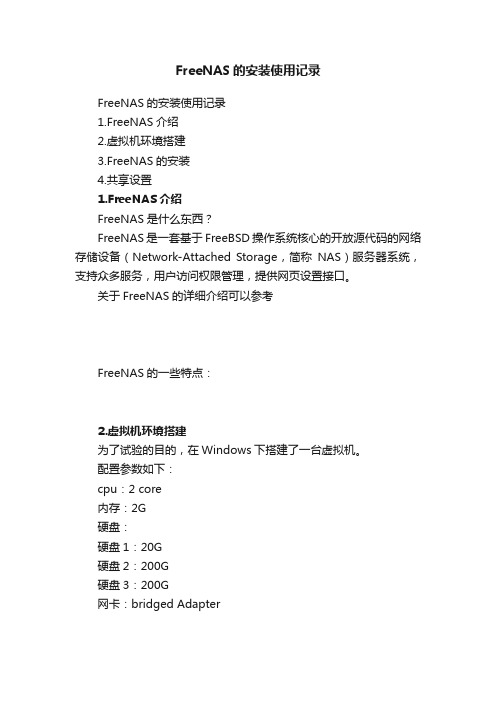
FreeNAS的安装使用记录FreeNAS的安装使用记录1.FreeNAS介绍2.虚拟机环境搭建3.FreeNAS的安装4.共享设置1.FreeNAS介绍FreeNAS是什么东西?FreeNAS是一套基于FreeBSD操作系统核心的开放源代码的网络存储设备(Network-Attached Storage,简称NAS)服务器系统,支持众多服务,用户访问权限管理,提供网页设置接口。
关于FreeNAS的详细介绍可以参考FreeNAS的一些特点:2.虚拟机环境搭建为了试验的目的,在Windows下搭建了一台虚拟机。
配置参数如下:cpu:2 core内存:2G硬盘:硬盘1:20G硬盘2:200G硬盘3:200G网卡:bridged Adapter关于这个配置的说明:在FreeNAS的官网声明是,在绝大多数的机器上都可以跑起来。
主要是要根据这个网络存储在用于什么用途,对于性能、容量等的要求。
3.FreeNAS的安装这里使用的是FreeNAS-9.1.1的版本,不同的版本,界面可能略有不同。
在上一步中将虚拟机安装完,将下载好的镜像文件装载到虚拟机的光驱中。
开启电源,引导FreeNAS系统。
3.1 弹出欢迎界面,选择1.Boot3.2 接着弹出控制台设定,选择1 Install/Upgrade3.3 界面会提示正在安装,安装完了后会重新出现控制台设定画面,此时取出光驱中的镜像,重新启动,FreeNAS的安装就结束了。
4.共享设置设置包括网络设置和存储的设置。
4.1 网络设置这个版本的FreeNAS是默认开启了DHCP,因此启动FreeNAS系统后,会出现设定一个IP地址。
这里有两个选择,一个是继续使用这个动态分配的地址,另一个是自己重新配置一个固定的IP地址。
4.2 共享设置通过4.1中IP地址,在浏览器中登录,首次登录是默认不需要密码的,登录之后建议修改密码。
另外,在系统-配置的language可以选择中文界面语言。
- 1、下载文档前请自行甄别文档内容的完整性,平台不提供额外的编辑、内容补充、找答案等附加服务。
- 2、"仅部分预览"的文档,不可在线预览部分如存在完整性等问题,可反馈申请退款(可完整预览的文档不适用该条件!)。
- 3、如文档侵犯您的权益,请联系客服反馈,我们会尽快为您处理(人工客服工作时间:9:00-18:30)。
FreeNAS应用之NFS(作为XEN的SR存储)
2012年09月12日下午32:41 | 作者:rong007
(引用百度)FreeNAS是一套免费的NAS服务器,它能将一部普通PC变成网络存储服务器。
该软件基于FreeBSD,Sam ba 及PHP,支持CIFS (samba), FTP, NFS protocols, Software RAID (0,1,5) 及web 界面的设定工具。
用户可通过Windows、Macs、FTP、SSH 及网络文件系统(NFS) 来访问存储服务器;FreeNAS可被安装于硬盘或移动介质USB Flash Disk上,所占空间不足16MB(新版要2G以上)FreeNAS 服务器前途无量;它的开发工作十分活跃。
单是2006年前4个月就释出11个修正版本。
至今,已发行8.2版本。
它是组建简单网络存储服务器的绝佳选择,免去安装整套Linux或FreeBSD 的烦恼。
1.先用虚拟机虚拟出安装环境,并插入光盘开机
2.安装FreeNAS步骤:
选择安装
选择安装在那个磁盘
确定安装
警告将丢失所有数据,确定
开始写入系统数据
安装完成,提示移除光驱
重启完成将看到下面DHCP获得的的WebGUI管理链接
打开浏览器输入管理链接,看到以下界面,安装已经完成了,有警告,提示你改密码
改完密码重新登入,在设置里改成简体中文(FreeNas默认支持二十多种语言)
3.创建NFS服务
选取存储器,卷管理,输入卷名,把成员增加进来,这里是8个3GB的盘,装的时候是5个,为了试验增加了三个,这里只为测试,选UFS(占用内存较小)磁盘类型选stripe(等于是0阵列)。
如果是跑真实环境的话,没有太多的钱投入硬阵列的话,用ZFS可以创建RAID Z (相当于RAID5)RAIDZ2(类似RAID6)更好的保护数据。
点添加卷后,我们查看卷可以看到一个23.6G的卷
现在来增加NFS服务,展开服务,选择NFS,用默认的就好,都有说明的。
开启NFS服务后,我们来挂载,主要是路径,对应的是卷的名字,IP段用是的网内IP
挂载后打开命令行界面,建立一个test目录,并设定权限为777
NFS已经架好,我们用XEN来连接一下,打开Citrix XenCenter管理中心,选择NEW SR选NFS VHD
NEXT,输入服务器名称,共享链接名
好,到这一步,已经完成了。
已经看到XEN SR存储器中已经多了一个23.6G的NFS存储!。
